
Versuch es!
Fügen Sie einen Hintergrund hinzu, wenn Sie möchten, dass ein grafisches Element, z. B. ein Firmenlogo oder ein Wasserzeichen, auf mehr als einem Zeichenblatt angezeigt wird.
Erstellen Sie eine Hintergrundseite
Wählen Sie die Seite aus, der Sie einen Hintergrund hinzufügen möchten.
Wählen Sie Design > Hintergründe und wählen Sie einen Hintergrundstil aus.
Visio erstellt eine neue Hintergrundseite namens VBackground-X .
Klicken Sie mit der rechten Maustaste auf die Registerkarte Hintergrundseite, wählen Sie Umbenennen aus , geben Sie einen neuen Namen für die Seite ein und drücken Sie die Eingabetaste.
Ändern Sie eine Hintergrundseite
Wählen Sie die Hintergrundseite aus und fügen Sie Formen und Text auf der Seite hinzu, entfernen oder bearbeiten Sie sie.
Wenden Sie einen vorhandenen Hintergrund auf eine Seite an
Wählen Sie die Seite aus, der Sie einen Hintergrund hinzufügen möchten.
Wählen Sie Entwurf aus.
Wählen Sie in der Gruppe Seite einrichten den Pfeil Mehr aus.
Wählen Sie Seiteneigenschaften aus.
Wählen Sie eine Hintergrundseite aus der Liste Hintergründe aus und wählen Sie OK .
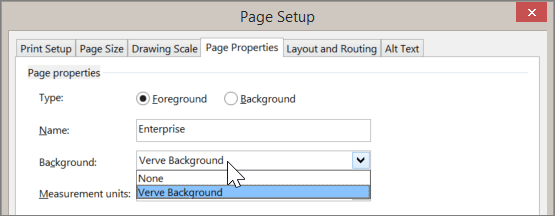
Hinweis: Hintergründe funktionieren am besten, wenn sie die gleiche Größe wie die Vordergrundseite haben.
Entfernen oder ersetzen Sie einen Hintergrund
Wählen Sie die Seite aus, von der Sie den Hintergrund entfernen möchten.
Wählen Sie „Design" > „Hintergründe" > „Kein Hintergrund" .
Wenn Sie einen Hintergrund in einer gedruckten Version Ihrer Zeichnung entfernen möchten, wählen Sie Datei > Drucken > Alle Seiten drucken > Kein Hintergrund .
Mehr wollen?
Fügen Sie in Visio einen Hintergrund oder ein Wasserzeichen hinzu
No comments:
Post a Comment